Desde o iOS 12, a Apple tem colocado esforços adicionais no design e desenvolvimento do Apple Maps. Embora o aplicativo já tenha sido bastante básico, agora está em um nível em que pode competir com aplicativos como o Google Maps.
Leitura relacionada:
Flyover é um recurso que você deve ter visto no Maps antes, mas não é necessariamente algo que todos usarão. Então, o que realmente é? Por que a ferramenta existe e como você pode usar o Flyover no Maps em diferentes dispositivos Apple?
Continue conosco e você aprenderá as respostas para todas as perguntas acima hoje.
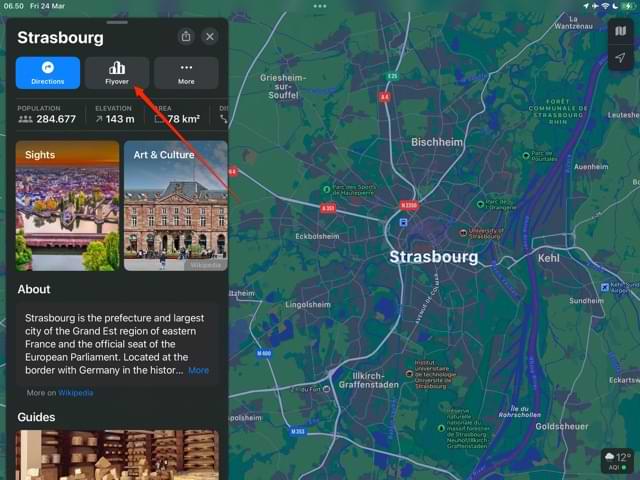
O que é o Apple Maps Flyover Recurso?
Acredite ou não, o Flyover é um recurso bastante antigo do Apple Maps; está no Maps desde 2012. Ao usá-lo, você pode sobrevoar diferentes marcos do mundo – como o Empire State Building em Nova York e o Big Ben em Londres. Você pode até “voar” sobre o escritório principal da Apple em Cupertino, Califórnia.
Em termos de usos e propósitos práticos, o Flyover é uma maneira útil de se acostumar com a área em torno de lugares que você pode visitar nas proximidades. futuro. Você também pode usar o recurso se estiver simplesmente curioso e quiser explorar como são as diferentes partes do mundo vistas de cima.
Em quais dispositivos Apple você pode usar o recurso Maps Flyover?
O Apple Maps está disponível para iPad e iPhone, e você também pode usar o recurso se tiver um computador Mac.
Como usar o recurso Flyover no Apple Maps no iPhone
Até aqui, falamos sobre o que é o Flyover – mas não falamos muito sobre como você pode usar o recurso. Então, vamos mudar isso agora. Primeiro, você aprenderá como usar o recurso no Apple Maps para seu iPhone:
Abra o Apple Maps. Pesquise um ponto de referência ou cidade específica sobre a qual você gostaria de sobrevoar. Ao receber os resultados da pesquisa, você verá uma opção intitulada Flyover; clique aqui. Você pode então começar a rolar e explorar as áreas circundantes. Como alternativa, você pode selecionar Iniciar City Tour. Se desejar interromper o tour, você pode clicar em Pausar tour; quando estiver pronto para começar, selecione Resume Tour. Para terminar um passeio, pressione o botão x.
Como usar o recurso Flyover no Apple Maps no iPad
Se quiser usar o recurso Flyover no Apple Maps para iPad, siga estas etapas:
1. Abra o Apple Maps em seu iPad.
2. Vá para a barra de pesquisa, que você verá no lado esquerdo da tela.
3. Como no seu iPhone, procure o nome do local sobre o qual deseja sobrevoar.
4. Clique em Flyover quando os resultados da pesquisa aparecerem.
5. Comece a rolar pela área para explorar ou, se preferir, clique no botão Iniciar tour.
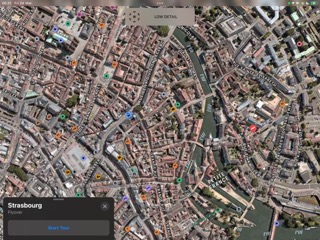
Como você faria se usasse o Flyover na Apple Mapas em um iPhone, você pode tocar em Pausar tour se quiser interromper temporariamente as coisas. Para terminar o passeio, pressione o botão x.
Como usar o recurso Flyover no Apple Maps para Mac
Para usuários que desejam experimentar o Recurso Flyover no Maps para Mac, estas etapas são para você.
1. Abra o Maps no seu Mac e vá até a barra de pesquisa, que estará no lado esquerdo do aplicativo.
2. Pesquise seu destino.
3. Quando os resultados da pesquisa aparecerem, a opção de sobrevoar a cidade escolhida aparecerá – ao contrário do iOS e do iPad – no mapa real. O botão também será chamado Flyover Tour em vez de Flyover. Selecione Flyover Tour quando estiver pronto para começar a explorar.
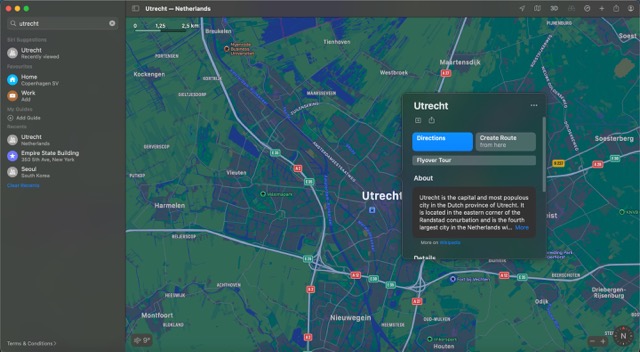
4. Clique no botão x quando terminar de procurar.

Explore pontos de referência interessantes antes de visitar pessoalmente
O recurso Flyover em O Apple Maps é bastante semelhante ao Google Earth e é uma maneira divertida de passar algumas horas. Você pode usar a ferramenta se estiver curioso sobre outras cidades e suas paisagens, e também é ideal se estiver interessado em planejar uma viagem – mas deseja navegar com antecedência.
O viaduto recurso está disponível em vários dispositivos Apple; achamos que é melhor usá-lo em uma tela maior, como seu Mac ou iPad. Mas onde quer que você experimente, você pode desfrutar de uma experiência gratificante e aprender um pouco mais sobre as maravilhas do nosso planeta.

Danny é um escritor freelancer que usa produtos da Apple há mais de uma década. Ele escreveu para algumas das maiores publicações de tecnologia na web e trabalhou anteriormente como redator interno antes de traçar seu próprio caminho. Danny cresceu no Reino Unido, mas agora escreve sobre tecnologia de sua base escandinava.